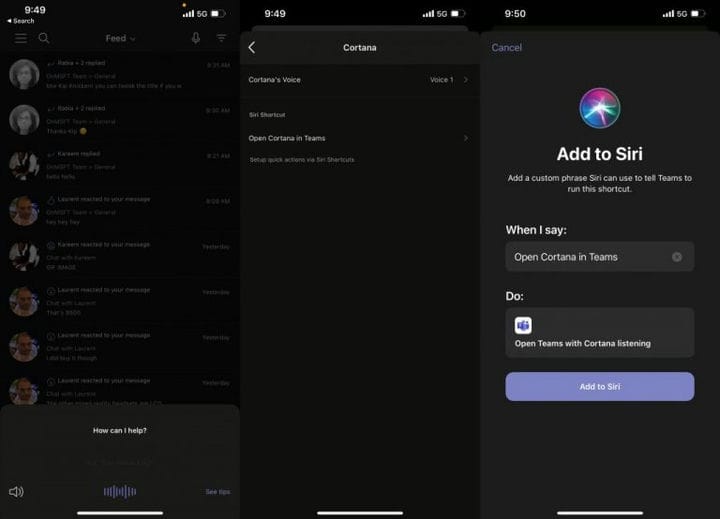Cortana має новий дім у командах Microsoft на мобільних пристроях – ось як ним користуватися
Cortana, віртуальний помічник Microsoft, і колись відомий багатьом як прийняття корпорацією Майкрософт власного Siri від Apple, нещодавно пережив певний ребрендинг. Хоча ви все ще можете знайти Кортану в Windows 10, асистент зараз набагато більше зосереджений на тому, щоб бути частиною вашого робочого життя. Це означає, що вся справа в тому, щоб допомогти вам залишатись продуктивними, а не наводити химерні факти, як раніше.
Як результат, Cortana тепер можна знайти в Microsoft Teams на iOS та Android, і ходять чутки, що вона навіть буде надходити до настільних додатків. Отже, як ви можете використовувати Cortana в Teams як частину своєї продуктивності? Сьогодні ми розглянемо саме це.
Що може зробити Кортана?
Поточні кільця Windows 10 Insider
| Кільця | Версія | Ім’я | побудувати |
|---|---|---|---|
| Стабільний | 1903 | Оновлення за травень 2019 р | 18362 |
| Повільно | 1903 | Оновлення за травень 2019 р | 18362.10024 |
| Попередній перегляд випуску | 1909 | Оновлення від листопада 2019 р | 18363.448 |
| Швидко | 20Н1 | ?? | 19002.1002 |
| Пропустити вперед | в даний час не використовується |
Перш ніж переходити до чогось, ми хочемо пояснити, що Cortana може зробити для вас у Microsoft Teams. Ну, як на мобільному додатку Teams, так і на виділених дисплеях Microsoft Teams, ви можете використовувати Cortana для різноманітних речей. Деякі з найпоширеніших – це дзвінки, приєднання до зустрічей, перевірка календарів, чатів, файлів тощо. Ми включили кілька найпоширеніших способів використання Cortana у Teams у наведеному вище списку, але ви можете переглянути повний список Microsoft тут.
Як знайти Кортану в Teams
Отже, де ви можете знайти Cortana в Microsoft Teams? Це досить просто. У Teams на iOS та Android ви можете знайти Cortana, натиснувши розділ “Активність” або розділ “Чати” програми. Потім знайдіть значок мікрофона у верхній частині екрана.
Натиснувши мікрофон, ви викличете Кортану. Однак іноді ця функція може бути не ввімкнена. Ви можете перевірити, чи ввімкнена Cortana в Teams mobile, клацнувши меню гамбургера ліворуч на екрані, вибравши налаштування, а потім шукаючи Cortana.
Якщо ви користуєтесь iPhone або iPad під управлінням iOS 14, ви також можете відвідати цей розділ, щоб також додати ярлик Cortana до Siri. Це дозволить вам попросити Siri відкрити Cortana в Teams, не натискаючи піктограму мікрофона. Просто продовжуйте інструкції на екрані, щоб продовжити. Ви можете налаштувати своє власне “будне слово”, щоб викликати Кортану в Teams, якщо це потрібно, навіть якщо додаток закрито.
Налаштування Кортани в командах
Майте на увазі, що зараз Cortana підтримується лише в мобільному додатку Teams та на Teams Displays у США. Якщо ви перебуваєте за межами США, ви не побачите цієї функції. Ви можете насолоджуватися використанням фраз, які ми згадали вище, для таких загальних речей, як дзвінки, але Cortana також може використовуватися для презентації. Коли слайд відкритий. Ви можете сказати такі речі, як “Перейти до слайду додатка” в мобільному додатку Teams або “Cortana, перейти до слайда додатка”, коли відображається на Teams Display.
В даний час Кортана також підтримує два голоси. Є жіночий голос, а також чоловічий голос. Ви можете налаштувати їх у налаштуваннях, як ми показали вище.
Подейкують, що Microsoft все ще грає з ідеєю вивести Cortana на робочий стіл. На сьогодні, однак, Cortana має новий будинок для Teams на мобільному, і це чудовий спосіб заощадити час під час зустрічей та виконати загальні завдання.